åĻåéĒįæįĻéæäŧŽå·ēįŧæĨč§Ķå°æčīĻãčŋįŊæįĻå°æĒčŪĻåĶä―ä―ŋįĻäļäšåšæŽįæčīĻïžcolor materials, phong shader ålighting
äļš3Då
įī æ·ŧå éĒčēäļįšŋæĄæčīĻäžčŪĐ3Då
įī æīæäļįŧīįæč§ãæŽæįĻčĶč§ĢéįæŊåĻæĩčĄį3Dåžæaway3DéįäļäšåšįĄįéĒčēæčīĻįä―ŋįĻã
å
åģæĄäŧķ
æŽæįĻåŧšįŦåĻæäŧŽåŦįæįĻåšįĄäđäļãååĶä― æŊflash3Dčéļïžä― åŊč―äžå
čĶåŧįįčŋäšæįĻãäļūäļŠäūåïžæäšæšæäŧķïžįđåŧéåļĶįasæäŧķæĨįåŪäŧŽæŊåĶä―å·Ĩä―įãææčŋäšäūåé―čĶįĻå°äļäļŠCover.asæäŧķãčŋäļŠæäŧķæŊčŪĐæįĻéįĻå°įflashå―ąįäļč―åæķå·Ĩä―ïžåĶåäžæåŪä― įįĩčãåĶæä― äļįĄŪåŪåĶä―ä―ŋįĻčŋäšäūåïžæĨįčŋäļŠæįĻã
æįĻéįäļéĻåäūåäžįĻå°âįšđįâãå
ģäšįšđįäļæčīĻæäŧŽäžåĻåčūđæįĻčŊĶįŧäŧįŧïžåĶæčĶčŪĐäŧĢį åĻflash cs3éå·Ĩä―ïž čŊŧčŋäļŠæįĻ.
Color materialsïžéĒčēæčīĻïž
éŧčŪĪæ
åĩäļïžAway3Déįææ3Då
įī é―æĨæäļäļŠåļĶéŧįšŋæĄåéæšåščēįæ åæčīĻãæįĻéįåĪ§åĪæ°äūåéæäŧŽé―įĻčŋįąŧæčīĻïžæäŧĨæŊæŽĄæäŧŽéæ°æåžčŋäšäūåæķïžéĢäš3dæĻĄåé―åį°äļåįéĒčēãčŋį§æčīĻæäŧŽį§°äđäļšWireColorMaterialã
åĻaway3DéäđĶåäŧĢį æäļĪį§éĢæ žïžįī§åäļæčŊŧãįī§åæđåžčĶåĻååŧšåŪäūæķå°éĒčēåžäž éįŧæé å―æ°ïž
1.var sphere:Sphere = new Sphere({material:"orange#red"});
2.view.scene.addChild(sphere);
3.var sphere:Sphere = new Sphere({material:"orange#red"});
4.view.scene.addChild(sphere);
æčŊŧæđåžä― čĶčŋæ ·åïž
1.var wireColorMaterial:WireColorMaterial = new WireColorMaterial();
2.wireColorMaterial.color = 0xFFA500;wireColorMaterial.wirecolor = 0xFF0000;
3.var sphere:Sphere = new Sphere();sphere.material = wireColorMaterial;
4.view.scene.addChild(sphere);
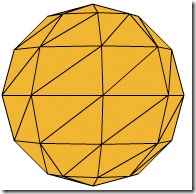
(Basic09_WireColorMaterial.as)
WireColorMaterialåŊäŧĨčŪūį―ŪįšŋįåŪ―åšĶ:
1.wireColorMaterial.width = 5;
ä― äđåŊäŧĨäļš3Då
įī æåŪæ įšŋæĄįįšŊčēæčīĻïžColorMaterialïž:
1.var sphere:Sphere = new Sphere({material:"orange"});
įĻæčŊŧæĻĄåžäđĶååĶäļ:
1.var colorMaterial:ColorMaterial = new ColorMaterial();
2.colorMaterial.color = 0xFFA500;var sphere:Sphere = new Sphere();
3.sphere.material = colorMaterial;
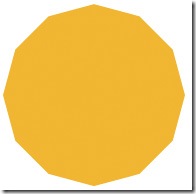
(Basic09_ColorMaterial.as)
čŋæäļäļŠäļäđįļåŊđįåŠæįšŋæĄįæčīĻïžWireframeMaterialïž:
1.var colorMaterial:WireframeMaterial = new WireframeMaterial();
2.colorMaterial.color = 0xFFA500;colorMaterial.width = 2;
3.var sphere:Sphere = new Sphere();sphere.material = colorMaterial;
4.view.scene.addChild(sphere);
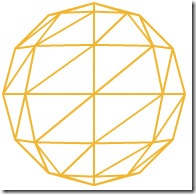
(Basic09_WireframeMaterial.as)
čŋäļŠæčīĻæēĄæååéĒéĢæ ·âįŪæīâčŊæģã
æčīĻäļšéĒčēæčīĻį3DæĻĄååįæč―ŽæķïžæäŧŽåūéūåčūĻãä―æŊå äļč―Ūåŧįšŋå°ąäļäļæ ·äšãææį3Då
įī é―åŊäŧĨå äļč―Ūåŧįšŋïžå°ąåčŋæ ·ïž
1.var outlineMaterial:WireframeMaterial = new WireframeMaterial(0x000000);
2.outlineMaterial.width = 3;sphere.outline = outlineMaterial;
čŋæ ·įä―å°ąæäš3åįī åŪ―įč―ŪåŧįšŋäšïžåįäļéĒįæĩ·éū.
code: Basic09_ColorMaterial2.as
Light and reflective color materials
å―æļēæ3DæĻĄåæķïž âéīå―ąâæčīĻäžččâå
æšâæ
åĩãååĶä― ä―ŋįĻäļį§éčĶâå
æšâįæčīĻæķčåŋäšæ·ŧå å
æšïžæĻĄåå°ąäļäžčĒŦæļēæãAway3Déæäļį§å
æšïžä―éįĻäšå į§æčīĻįæŊ- the DirectionalLight3Dã
1.var light:DirectionalLight3D = new DirectionalLight3D();
2.view.scene.addChild(light);
åĻåšæŊéå å
æšåïžä― åį°åšæŊéįæĻĄååđķäļåæäŧŽæå
æšåæåščŊĨæūįĪšįéĢæ ·ãčŋæŊå äļšå
æšéŧčŪĪæūåĻ3Däļįäļåŋïž0ïž0ïž0ïžãäļšäšäš§įæææäŧŽčĶčŪĐå
æšä―į―Ūåį§ŧã
1.light.y = 500;light.x = -300;light.z = -200;
äļéĒæ°åžæŊéæšįïžæ°åžįäļåå
æšä―į―ŪäžäļåãåĶåĪå
įåå°æ
åĩäđäžæ đæŪäļäļŠåąæ§įåžįäļåčäļåïžčŋäļåąæ§æŊïžambient, diffuse åspecularãåŪäŧŽįåžé―åĻ0ï―1äđéīïž
1.light.specular = 1;light.diffuse = 0.5;light.ambient = 0.5;
æģĻæïžå
æščŋæäļäļŠåąæ§brightness.čŋäļŠåąæ§åĻæļēæäđåå°ąäļč―éæ°čŪūį―ŪïžæäŧĨäļæĶååŧšåšå
æšäđåå°ąčŪūį―ŪåĨ―čŋäļŠåąæ§įåžã
ShadingColorMaterial
čŋį§æčīĻäļšåšæŊåļį―Ūå
å―ąææåūæįĻåĪãæäšåŪæäŧŽæč―įå°å
æšåŊđ3DæĻĄåįå―ąåãä― åŊäŧĨéčŋįŧčŊĨæčīĻæé å―æ°äŧåå§åžäđåŊéčŋčŪūį―Ū.coloråąæ§æåŪéĒčēïž
var mat:ShadingColorMaterial = new ShadingColorMaterial(0xff00ff);
įđåŧäļéĒįį䚧įéæšéĒčēã
code: Basic09_ShadingColorMaterial.as
PhongColorMaterial
PhongColorMaterialäļShadingColorMaterialäļæ ·äš§įéīå―ąïžä―äļåįæŊåŪæūåūæīäļšåđģæŧã
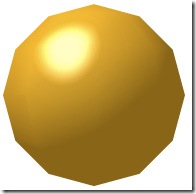
(Basic09_PhongColorMaterial.as)
æŊį§å
æšé―æå
ķčŠčšŦįéĒčēãéŧčŪĪæ
åĩäļïžå
æšæŊįšŊį―čēįãå
äļæčīĻįéĒčēäžæ··åïžååĶæŊéŧå
äļčįïžæįŧįŧææŊįå°įŧŋįãäļéĒįFlexįĻåšéïžä― åŊäŧĨįŧååąæ§čŪūį―Ūįæä― æģčĶįææïž
code: DirectionalLight3DTest.mxml, Viewport.mxml
åĻäļįŊæįĻéïžæäŧŽäžæīčŋäļæĨčŪĻčŪšįšđįåæīéŦįš§įshadersãčŋäšé―åŊäŧĨåūåĨ―å°äļšæäŧŽæéŦ3DæĻĄåææ
åäšŦå°ïž




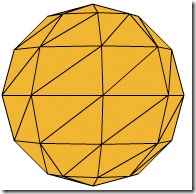
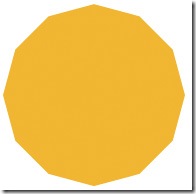
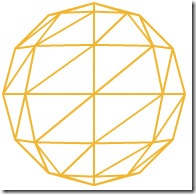
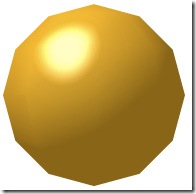



įļå ģæĻč
away3d-core-fp11_4_0_9_gold.swc åŪį―ææ°æå ĻįæŽ
6 -éĒčēæčīĻ 7 -ä―åūæčīĻ Away3D4.0å ĨéĻæįĻ(1)--čŋäļŠäļįįåšįĄ Away3D4.0å ĨéĻæįĻ(2)--éĢäščīīåūįMethod Away3D4.0å ĨéĻæįĻ--åšįĄæå·§ Away3DåĶäđ åŪäūæįĻ - čīīåūïžDot3BitmapMaterialïž åŪäūæįĻ - čīīåū...
away3däūå away3d-away3d-examples-fp11-b4a4817
away3d-core-fp11_4_0_0_beta.zip
åå§įįaway3d-core-fp11_4_1_4.swc
away3d-core-fp11_4_0_9_goldæŊå ģäšaway3DåĻflexäļįåšæäŧķïžåŊđflexäļåŪį°3DæææåūåĪ§įä―įĻ
Away3D åšįĄæįĻ Flash 3d åžååŋ åĪ
Away3DįAPIAway3DįAPIAway3DįAPI
away3dį4.0įäŧĢį åšïžæēĄædemoïžåŠæįšŊäŧĢį ïžåŊžå ĨåģåŊä―ŋįĻ
away3d åĻflex åđģå°åžåïžææéåļļåĨ―ïžæŊåĶäđ įäļäļŠåĨ―äūå
ææ°įAway3D åžæïžflashįåflexį
ïžå°Away3DįĻäšOpenFLįįĪšäū ## Introduction Away3D for FlashæŊFlash Away3DåžæįįŦŊåĢïžåŊäļšOSXïžWindowsïžiOSïžAndroidåå ķäŧåšįĻåŊįĻOpenFL C ++æŽæšįæŽã ïžïžåŪčĢ haxelib install away3d-examples æč ïž...
fhasl as3.0 pv3Dįąŧ ææ°4_1_6.swc
flexįŧåaway3Dåžæåį3D蹥æĢ
Away3D 4.1åŪæđåžåå ïžflash 3DåžååĐåĻ
flash 3Dåžæãaway3dæšį flash 3Dåžæãaway3dæšį flash 3Dåžæãaway3dæšį flash 3Dåžæãaway3dæšį flash 3Dåžæãaway3dæšį flash 3Dåžæãaway3dæšį
away3d-core-fp9-master.zipæŊåžæšįflash3įåžåįåđģå°ïžfp9æŊflashcs3åēįĻįįæŽã
ææ°away3D åžæå ææ°away3D åžæå ææ°away3D åžæå ææ°away3D åžæå ææ°away3D åžæå ææ°away3D åžæå ææ°away3D åžæå
Away3dåžæåšįĄæįĻïžæåŪäūåĶã